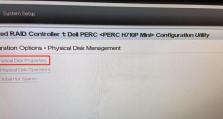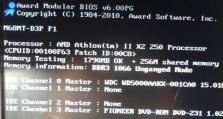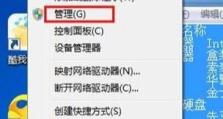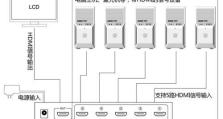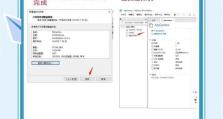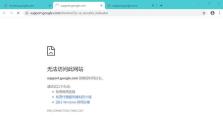解决电脑蓝屏的终极指南(排查和修复导致电脑蓝屏的常见问题)
电脑蓝屏问题是许多用户常遇到的困扰,它不仅让人头痛,还可能导致数据丢失和工作中断。本文将为您提供一份详尽的指南,帮助您排查和解决电脑蓝屏问题,让您的电脑运行更加稳定。

1.排查硬件问题
我们需要排查是否存在硬件问题。请检查内存条、硬盘和显卡等关键硬件是否安装牢固,如有松动请重新插拔;同时,也可以运行硬件检测工具来确认硬件是否正常工作。
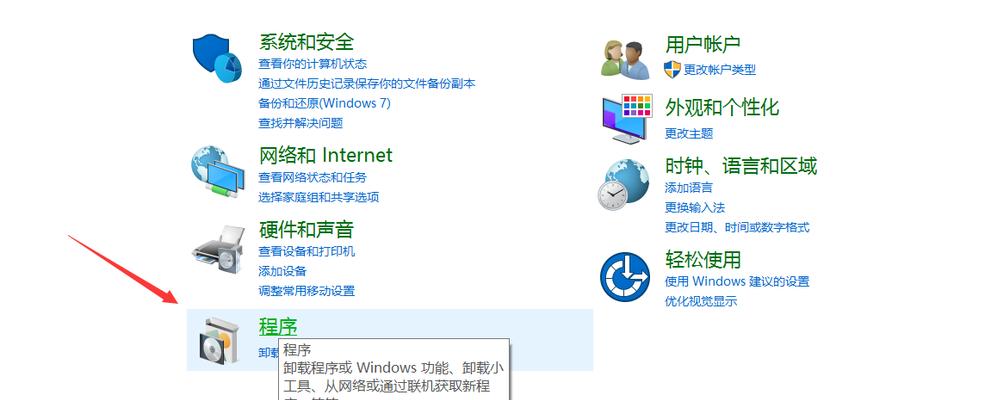
2.更新驱动程序
过时的或不兼容的驱动程序是电脑蓝屏的常见原因之一。您可以前往硬件制造商的官方网站下载最新的驱动程序,并按照说明进行安装。
3.清理电脑内部
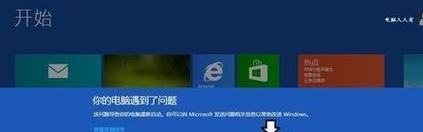
积尘和过热可能导致电脑蓝屏。请将电脑断电后,使用专业的吹风机或压缩气罐清理电脑内部,并确保风扇和散热器正常运转。
4.检查软件冲突
有时,软件之间的冲突也可能导致电脑蓝屏。在发生蓝屏时,请尝试关闭最近安装的软件,并观察问题是否仍然存在。
5.执行系统还原
如果电脑蓝屏问题是最近才出现的,您可以尝试使用系统还原功能将系统恢复到之前的一个稳定状态。请在安全模式下打开“系统还原”并按照提示进行操作。
6.检查病毒和恶意软件
病毒和恶意软件也可能导致电脑蓝屏。请使用杀毒软件对电脑进行全面扫描,并确保您的系统和应用程序都是最新版本。
7.更新操作系统补丁
操作系统的安全补丁和更新可以修复已知的漏洞和问题,避免电脑蓝屏的发生。请确保您的操作系统自动更新已启用,并及时安装所有可用的更新。
8.检查硬盘健康状态
坏道和损坏的硬盘可能导致电脑蓝屏。您可以使用硬盘健康检测工具来扫描和修复硬盘问题,或及时更换损坏的硬盘。
9.检查电源问题
电源供应不稳定可能导致电脑蓝屏。请检查电源连接是否松动,尝试更换电源线或使用稳定的电源插座。
10.检查内存问题
损坏的内存条是电脑蓝屏的常见原因之一。您可以使用内存测试工具对内存进行测试,以确定是否需要更换损坏的内存条。
11.解决错误的操作系统配置
不正确的操作系统配置可能导致电脑蓝屏。请仔细阅读操作系统文档,并确保您的系统配置与建议相符。
12.检查BIOS设置
错误的BIOS设置也可能导致电脑蓝屏。请进入BIOS界面,检查并恢复默认设置,或根据硬件制造商的建议进行相应调整。
13.修复软件问题
某些软件问题可能导致电脑蓝屏。请尝试重新安装相关软件或运行修复工具来解决问题。
14.咨询专业技术支持
如果您尝试了以上方法仍然无法解决电脑蓝屏问题,建议咨询专业的技术支持人员,他们可能能够提供更精确的诊断和解决方案。
15.
电脑蓝屏问题可能源自硬件、驱动程序、软件冲突、病毒等多种原因。通过逐步排查和修复,您有很大的机会解决这个问题,并让您的电脑恢复正常运行。
电脑蓝屏问题给用户带来了很多麻烦,但通过本文所介绍的方法和建议,您可以更好地理解和解决这个问题,使电脑运行更加稳定。希望这份终极指南对您有所帮助!